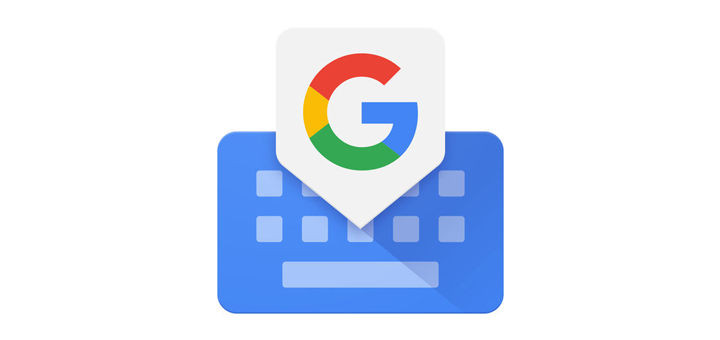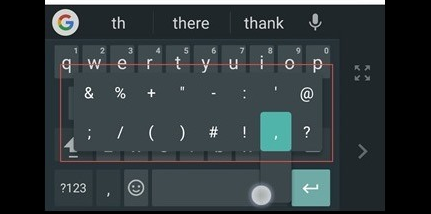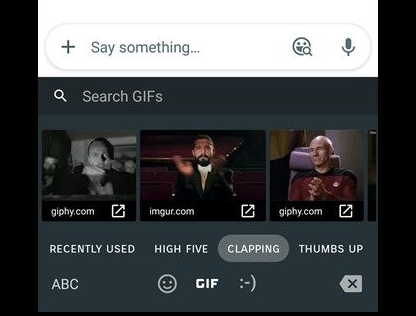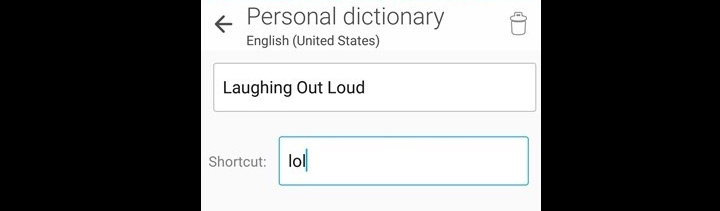Отримайте найкраще від клавіатури GBoard
Додаток GBoard Keyboard від Google дебютував на ОС Android наприкінці минулого року. Відтоді вона стала однією з найпопулярніших альтернатив стандартній клавіатурі в інтерфейсах користувача. Якщо ви ним не користуєтеся, настійно рекомендуємо перевірити його. Якщо ви користуєтеся Gboard, ось кілька порад і хитрощів, які допоможуть вам покращити продуктивність під час використання клавіатури.
Хитрощі та поради GBoard
Легкий доступ до спеціальних символів
Особливих символів часто важко знайти! Однак клавіатура Gboard робить це набагато простіше. Все, що вам потрібно зробити, це натиснути та утримувати клавішу крапки. Ця клавіша знаходиться поруч із пробілом. Утримуючи цю клавішу, ви побачите всі спеціальні символи, які можна легко вибрати та вставити.
Перекладайте прямо з клавіатури
Ця програма для клавіатури від Google дозволяє користувачам легко перекладати текст, навіть не виходячи з програми, якою вони користуються. Просто виділіть текст і натисніть значок G на клавіатурі. Там ви знайдете кнопку «перекласти», яка дозволить вам легко перекладати текст понад 90 мовами.
Пошук GIF
Ви спілкуєтеся з другом і хочете надіслати йому GIF, щоб показати, що ви відчуваєте? Ваш друг зробив дуже поганий каламбур, і ви хочете висловити «facepalm» за допомогою GIF? Тепер ви можете шукати зображення GIF із самої клавіатури.
Просто торкніться усміхненого обличчя на лівій стороні клавіатури, і ви зустрінетеся з клавіатурою емодзі. Там натисніть кнопку GIF внизу, і ви зможете шукати та надсилати GIF-файли. Шукати GIF-файли дуже легко – просто введіть те, що ви шукаєте. У цьому випадку Facepalm.
Легке використання великих літер
Хіба ви не ненавидите, написавши речення, що ви забули написати велику літеру чи слово? GBoard допоможе вам. Він пропонує одне з найпростіших рішень щодо великої літери – просто виберіть слово чи літеру, яку потрібно зробити великою, і натисніть клавішу Shift. Якщо натиснути кнопку shift один раз, перша літера слова стане великою, двічі — усе слово буде великим, тричі — повернеться до нормального стану.
Призначення ярликів Word
Однією з найкрутіших особливостей клавіатури GBoard є те, що вона дозволяє призначати ярлики для слів. Уявіть, що ви вводите ttyl, і воно автоматично перетворюється на «Поговоримо пізніше». Gboard дозволяє користувачам встановлювати ярлики слів за допомогою функції особистого словника. Це можна активувати, перейшовши в налаштування телефону > мова та введення > Gboard > Особистий словник.
Режим однією рукою
Оскільки розміри сучасних смартфонів з кожним днем збільшуються, багатьом користувачам важко охопити весь екран або навіть клавіатуру однією рукою. Щоб полегшити введення тексту однією рукою, щоб не витягувати великий палець до кінця, ви можете просто торкнутися значка G і натиснути кнопку режиму однією рукою, яка знаходиться безпосередньо перед значком шестірні налаштувань. Якщо цю функцію ввімкнено, ваша клавіатура зсувається до одного боку телефону, що полегшує вам друкування однією рукою.
Якщо ви ще не є користувачем, ви можете завантажити додаток Gboard Keyboard тут.
Спробуйте ці цікаві поради та прийоми Gboard і розкажіть нам, які з них вам найбільше сподобалися в коментарях нижче!